Isenção de responsabilidade de tradução: esse conteúdo foi traduzido para sua conveniência com o uso de software e pode não ter sido revisado por uma pessoa. O texto oficial é a versão em inglês e sempre será o texto mais atualizado. Para ver a versão em inglês, clique aqui.
Redirecionamentos de URL de upload em massa
Ultima atualização: Abril 12, 2024
Disponível com qualquer uma das seguintes assinaturas, salvo menção ao contrário:
|
|
|
|
| Marketing Hub Basic (versão anterior) |
Se você tiver vários redirecionamentos para adicionar ou atualizar, poderá carregá-los em um arquivo CSV na sua ferramenta de redirecionamentos de URL.
Você pode usar este arquivo CSV de amostra como um modelo para seu arquivo de importação. Saiba mais sobre as opções de Redirecionamentos de URL para os campos nesta folha de cálculo.
Observação:
- Pode ser acrescentado ou actualizado um máximo de 500 redireccionamentos em massa de uma só vez.
- Os URLs carregados para URLs redireccionados em massa podem ter um máximo de 140 caracteres.
- Na sua conta HubSpot, clique no ícone de configurações settings icon na barra de navegação superior.
- No menu da barra lateral esquerda, navegue para Conteúdo > Domínios e URLs.
- Clique na guia Redirecionamentos de URL.
- No canto superior direito, clique em Importar.
- Clique em Escolher um arquivo para selecionar um arquivo do seu computador ou arraste e solte o arquivo no campo de upload. Em seguida, clique em Próximo.
- Revise os mapeamentos de campo para confirmar que os valores da planilha estão mapeados nos campos corretos. Clique no menu suspenso Campos de redirecionamento de URL no HubSpot e selecione diferentes campos de redirecionamento, se necessário.
- Se você estiver atualizando mapeamentos existentes em massa, marque a caixa de seleção Substituir os redirecionamentos existentes com a mesma URL original na parte inferior dos mapeamentos de campo. Em seguida, clique em Próximo.
- Insira uma observação sobre o motivo de estar adicionando esses redirecionamentos de URL.
- Se desejar substituir as notas existentes para redireccionamentos URL correspondentes aos da sua importação, seleccione a caixa de verificação Overwrite existing note for URL redirects com uma nota.
- Clique em Importar redirecionamentos para concluir a importação. O número de redirecionamentos adicionados serão incluídos no botão de confirmação.
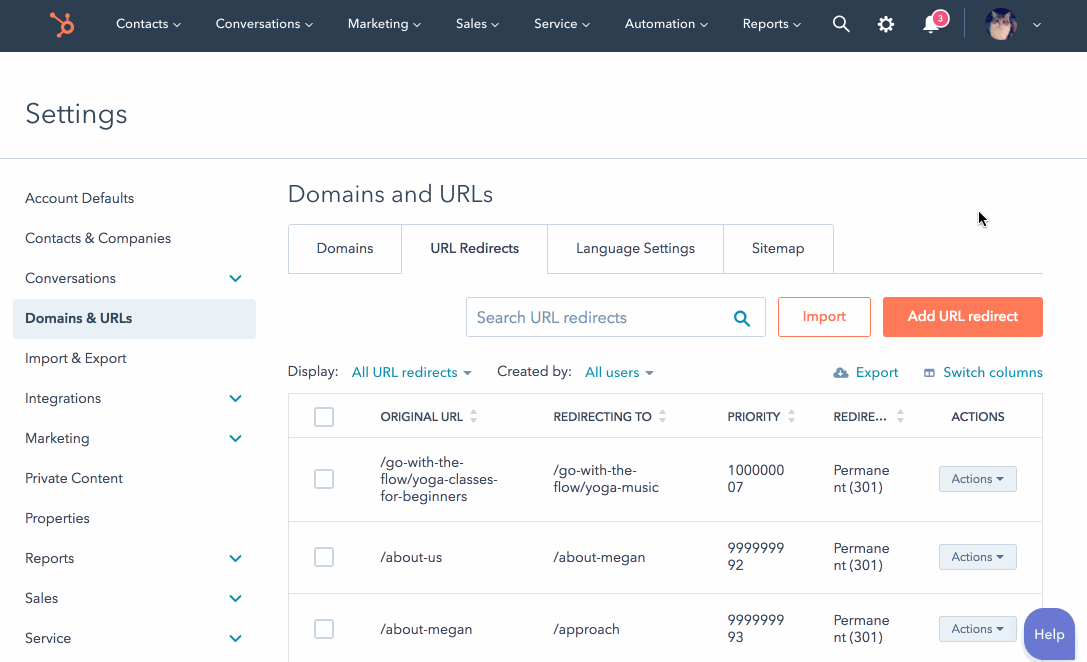
Observação: erros no arquivo de importação impedirão que quaisquer redirecionamentos sejam importados. Isso inclui redirecionamentos no mesmo arquivo que foi formatado corretamente.
- Na sua conta HubSpot, clique no ícone de notificação Notificações na barra de navegação superior.
- No fundo do evento Import Failure, clique em Download Error List para descarregar o ficheiro.
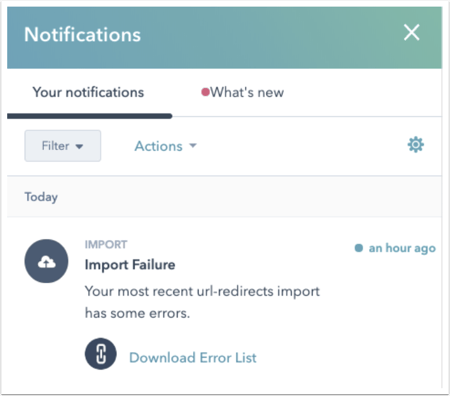
Domains & URLs
Agradecemos pelos seus comentários. Eles são muito importantes para nós.
Este formulário deve ser usado apenas para fazer comentários sobre esses artigos. Saiba como obter ajuda para usar a HubSpot.
